連線到 ASDK
若要管理資源,您必須先連線到「Azure Stack 開發套件」(ASDK)。 在本文中,我們將說明使用下列連線選項連線至 ASDK 所需採取的步驟:
- 遠端桌面連線 (RDP):當您使用「遠端桌面連線」進行連線時,單一使用者可以快速連線至 ASDK。
- 虛擬私人網路 (VPN):當您使用 VPN 進行連線時,多名使用者可以同時從 Azure Stack 基礎結構外部的用戶端連線至 Azure Stack 入口網站。 VPN 連線需要進行某些設定。
使用 RDP 連線至 Azure Stack
單一並行使用者可以透過「遠端桌面連線」直接從 ASDK 主機電腦在 Azure Stack 系統管理員入口網站或使用者入口網站中管理資源。
提示
此選項也可讓您在已登入 ASDK 主機電腦的情況下,使用 RDP 登入在 ASDK 主機電腦上建立的虛擬機器 (VM)。
開啟遠端桌面連線 (mstc.exe),並連線到 ASDK 主機電腦的 IP 位址。 請確定您使用的帳戶已獲授權,可從遠端登入到 ASDK 主機電腦。 根據預設,AzureStack\AzureStackAdmin 具有從遠端登入 ASDK 主機電腦的權限。
在 ASDK 主機電腦上,開啟 [伺服器管理員] (ServerManager.exe)。 選取 [本機伺服器] 、關閉 [IE 增強式安全性設定] ,然後關閉 [伺服器管理員]。
以 AzureStack\CloudAdmin 身分或使用其他「Azure Stack 操作員」認證來登入系統管理員入口網站。 ASDK 系統管理員入口網站位址為
https://adminportal.local.azurestack.external。以 AzureStack\CloudAdmin 身分或使用其他 Azure Stack 使用者認證來登入使用者入口網站。 ASDK 使用者入口網站位址為
https://portal.local.azurestack.external。
注意
如需有關何時該使用哪個帳戶的詳細資訊,請參閱 ASDK 管理員基本概念。
使用 VPN 連線至 Azure Stack
您可以建立對 ASDK 主機電腦的分割通道 VPN 連線,以存取 Azure Stack 入口網站及安裝在本機的工具 (例如 Visual Studio 和 PowerShell)。 使用 VPN 連線時,多個使用者可以同時連線到 ASDK 所裝載的 Azure Stack 資源。
MICROSOFT ENTRA識別碼和Active Directory 同盟服務 (AD FS) 部署都支援 VPN 連線。
注意
VPN 連線無法讓您連線至 Azure Stack VM。 透過 VPN 連線時,您無法使用 RDP 連線至 Azure Stack VM。
Prerequisites
在設定與 ASDK 的 VPN 連線之前,請確定您符合下列先決條件:
- 在您的本機電腦上安裝 Azure Stack 相容的 Azure PowerShell。
- 下載處理 Azure Stack 所需的工具。
設定 VPN 連線能力
若要建立與 ASDK 的 VPN 連線,請在 Windows 型本機電腦上,以管理員身分開啟 PowerShell。 然後,執行下列指令碼 (針對您的環境更新 IP 位址和密碼值)。
# Change directories to the default Azure Stack tools directory
cd C:\AzureStack-Tools-az
# Configure Windows Remote Management (WinRM), if it's not already configured.
winrm quickconfig
Set-ExecutionPolicy RemoteSigned
# Import the Connect module.
Import-Module .\Connect\AzureStack.Connect.psm1
# Add the ASDK host computer's IP address as the ASDK certificate authority (CA) to the list of trusted hosts. Make sure you update the IP address and password values for your environment.
$hostIP = "<Azure Stack Hub host IP address>"
$Password = ConvertTo-SecureString `
"<operator's password provided when deploying Azure Stack>" `
-AsPlainText `
-Force
Set-Item wsman:\localhost\Client\TrustedHosts `
-Value $hostIP `
-Concatenate
# Create a VPN connection entry for the local user.
Add-AzsVpnConnection `
-ServerAddress $hostIP `
-Password $Password
如果設定成功,Azure Stack 會出現在您的 VPN 連線清單中:
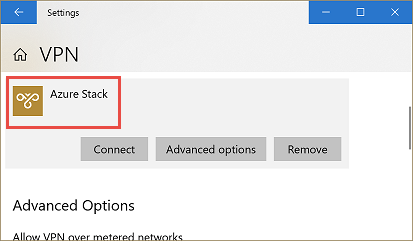
連線至 Azure Stack
請使用下列其中一個方法來連線到 Azure Stack 執行個體:
使用
Connect-AzsVpn命令:Connect-AzsVpn ` -Password $Password在您的本機電腦上,選取 [網路設定]>[VPN]>[Azure Stack]>[連線]。 出現登入提示時,輸入使用者名稱 (AzureStack\AzureStackAdmin) 和密碼。
第一次連線時,系統會提示您在本機電腦的憑證存放區中安裝來自 AzureStackCertificateAuthority 的 Azure Stack 根憑證。 此步驟會將 ASDK 憑證授權單位 (CA) 新增至信任主機清單。 按一下 [是] 可安裝憑證。
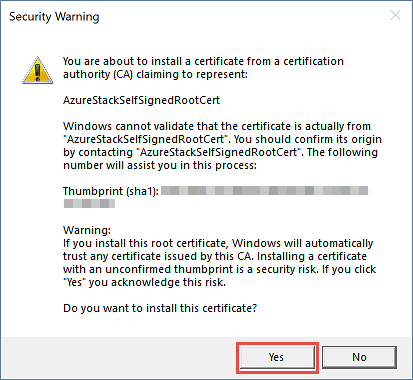
重要
PowerShell 視窗或其他應用程式可能會隱藏提示。
測試 VPN 連線能力
若要測試入口網站連線,請開啟瀏覽器,然後移至使用者入口網站 (https://portal.local.azurestack.external/) 或系統管理員入口網站 (https://adminportal.local.azurestack.external/)。
使用適當的訂用帳戶認證登入,以建立和管理資源。
後續步驟
意見反應
即將登場:在 2024 年,我們將逐步淘汰 GitHub 問題作為內容的意見反應機制,並將它取代為新的意見反應系統。 如需詳細資訊,請參閱:https://aka.ms/ContentUserFeedback。
提交並檢視相關的意見反應